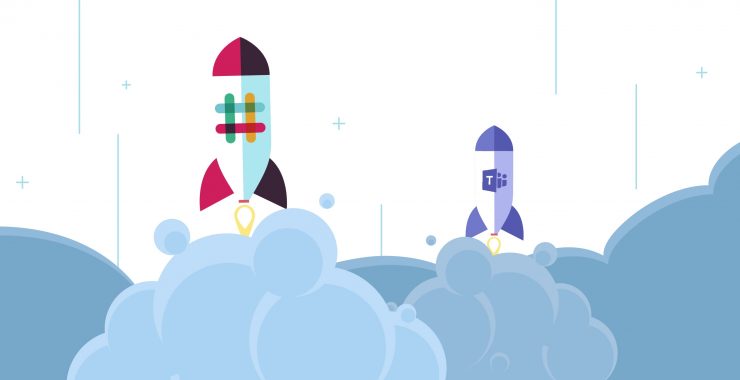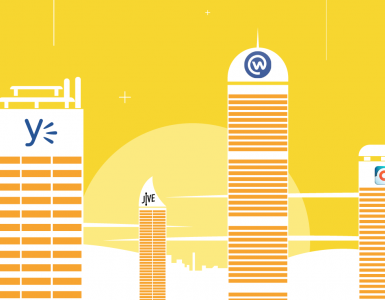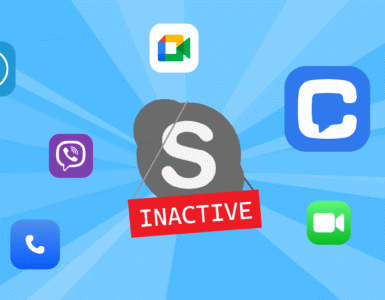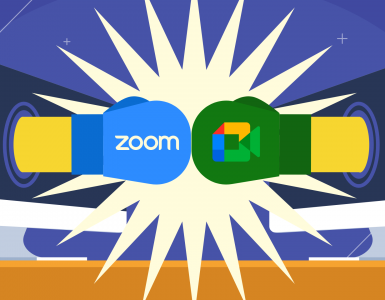Con l’inizio della pandemia e il cambiamento dei comportamenti lavorativi, è emersa improvvisamente la necessità di facilitare la collaborazione e la digitalizzazione per migliorare la produttività e mantenere coerenza tra i membri del team, indipendentemente da luogo e fuso orario.
Satya Nadella e Bill Gates avevano intenzione di offrire 8 miliardi di dollari per acquisire Slack, l’azienda SaaS di chat per team. Tuttavia, il loro incontro prese una svolta inaspettata e, invece di acquistare Slack, decisero di creare la propria applicazione.
Microsoft Teams è stato ufficialmente lanciato a novembre 2016. Questa piattaforma di collaborazione online integra Microsoft Office 365 con la chat per team e diversi strumenti organizzativi. A prima vista, Teams e Slack sembrano piuttosto simili, tanto che molti si chiedono: Slack è come Teams? Tuttavia, le due piattaforme presentano differenze significative in termini di funzionalità, soprattutto ora che il lavoro da remoto e i modelli ibridi sono diventati la norma.
Il confronto tra Slack e Teams emerge spesso quando le aziende cercano lo strumento di collaborazione ideale.
Durante lo sviluppo di Chanty, abbiamo utilizzato attivamente entrambe le piattaforme per comprenderne vantaggi e svantaggi. Ecco la nostra recensione basata sulla nostra esperienza diretta.
Se né Slack né Teams ti convincono, puoi sempre provare Chanty, un’app di chat e collaborazione per team che offre una cronologia illimitata dei messaggi anche nel piano gratuito.
Queste piattaforme dominano il settore e, sebbene entrambe offrano chat, notifiche e molte altre integrazioni per la produttività, esistono alcune differenze chiave.
Qui confronteremo funzionalità, prezzi e molto altro per aiutarti a scegliere lo strumento migliore per la tua azienda.
Slack vs Microsoft Teams: dati essenziali
Se cerchi un riepilogo veloce, ecco i punti chiave da considerare per prendere la tua decisione.
La differenza principale inizialmente era che Teams non offriva un piano gratuito. Tuttavia, a luglio 2018, Microsoft ha introdotto una versione gratuita con chat, videoconferenze e spazio di archiviazione limitato, rendendolo un forte concorrente di Slack.
Slack è generalmente più semplice da configurare e utilizzare, mentre Microsoft Teams è pensato per aziende ed enti di grandi dimensioni. Di conseguenza, l’impostazione è più complessa e sicura, con ulteriori integrazioni alle applicazioni di Office 365. D’altro canto, Slack permette oltre 2000 integrazioni, incluse app essenziali, bot avanzati e alcuni dei migliori software CRM.
Ti stai chiedendo se Slack è simile a Teams? La risposta dipende da cosa consideri più importante: semplicità d’uso o funzionalità a livello aziendale. Entrambi gli strumenti eccellono nella collaborazione, ma si rivolgono a pubblici leggermente diversi.
Sul nostro blog trovi anche una recensione dettagliata di Slack.
Slack vs Microsoft Teams: Confronto
| Slack | Microsoft Teams | |
| Modello di prezzo | – Freemium – Il piano Pro offre 7,25 dollari per persona/mese, con fatturazione annuale e 8,75 dollari per persona/mese con fatturazione mensile – Il piano Business+ offre 12,50 dollari per persona/mese, con fatturazione annuale e 15 dollari per persona/mese con fatturazione mensile – Il piano Enterprise Grid offre un piano personalizzabile previo contatto con il team di vendita | – Freemium – Microsoft Teams Essentials offre $4 per persona/mese a pagamento annuale – Microsoft 365 Business Basic offre $6 per persona/mese a pagamento annuale – Microsoft 365 Business Standard offre 12,50 dollari per persona/mese pagati annualmente – Microsoft 365 Business Premium offre 22 dollari per utente/mese pagati annualmente |
| Cronologia messaggi | 90 giorni nel piano gratuito, illimitata nei piani a pagamento | Illimitata in tutti i piani |
| Chiamate audio/video | 1:1 illimitate nel piano gratuito, chiamate di gruppo fino a 50 partecipanti nei piani a pagamento | Chiamate fino a 250 partecipanti in tutti i piani |
| Integrazioni | 10 integrazioni nel piano gratuito, oltre 2400 nei piani a pagamento | Oltre 250 integrazioni nei piani Business Basic e Business Standard |
| Archiviazione file | 5GB per team nel piano gratuito (solo per 90 giorni), 10GB per utente nel piano Pro, 20GB nel Business+ | 5GB totali nel piano gratuito, 2GB per utente nel Teams Essentials, 1TB nei piani Business Basic e Business Standard |
| Condivisione schermo | Disponibile solo nei piani a pagamento | Disponibile in tutti i piani |
| Opzioni di interfaccia | Temi personalizzati per la barra laterale | 3 temi (chiaro, scuro, alto contrasto) |
| Conversazioni in thread | Disponibile in tutti i piani | Disponibile in tutti i piani |
Leggi di più sui prezzi di Slack.
Slack vs Teams: prezzi
Entrambe le piattaforme offrono piani gratuiti. Tuttavia, per sfruttare al massimo Microsoft Teams e Slack, è consigliabile scegliere uno dei piani a pagamento. A partire dal 2024, il piano più economico di Office 365 che include Teams è Microsoft 365 Business Basic. Ha un costo di 6 dollari per utente al mese, con fatturazione annuale, e offre accesso a Teams insieme ad altre app essenziali di Office 365.
Il piano più conveniente di Slack, ovvero il piano Pro, costa 7,25 dollari per utente al mese, anch’esso con fatturazione annuale. Se consideriamo Microsoft Teams, il costo è di soli 4 dollari al mese, includendo anche Office 365, rendendolo una scelta più vantaggiosa in termini di valore complessivo.
Per entrambi gli strumenti, l’upgrade ai piani superiori costa 12,50 dollari per utente al mese. Tuttavia, Microsoft offre un terzo piano chiamato Microsoft 365 Business Basic, che consente di effettuare l’upgrade con soli 6 dollari per utente al mese (fatturato annualmente). Questo rende Microsoft Teams un’opzione più conveniente dal punto di vista economico.
Quando si confrontano Slack e Teams, è evidente che il prezzo ha un peso significativo nella decisione finale. Mentre Slack punta su semplicità e flessibilità, Microsoft Teams offre un rapporto qualità-prezzo migliore per le aziende che già utilizzano Office 365.
Slack offre anche un piano Enterprise, che include 1 TB di archiviazione per ogni utente, ma per conoscere il prezzo esatto è necessario contattare l’assistenza Slack.
Se il prezzo è un fattore determinante, potresti valutare Chanty come alternativa. Ha un costo di 3 dollari per utente al mese e include funzionalità avanzate come la cronologia illimitata dei messaggi e chiamate audio e video. Questo lo rende un’opzione molto più economica rispetto a Slack o Microsoft Teams.
Slack vs Teams: primi passi
Iniziare a usare Microsoft Teams richiede tempo e pazienza. Secondo la nostra esperienza, la configurazione iniziale può essere piuttosto complessa. Siamo partite da zero, senza un abbonamento a Office 365.
Abbiamo iniziato dalla pagina degli strumenti sul sito web di Microsoft, dove si trova un modulo di registrazione per scaricare l’app. Indipendentemente dal fatto che si scelga una prova gratuita o un piano a pagamento, viene richiesta una grande quantità di informazioni personali, tra cui una carta di credito, un numero di telefono e un’email aziendale; le email personali non sono accettate!
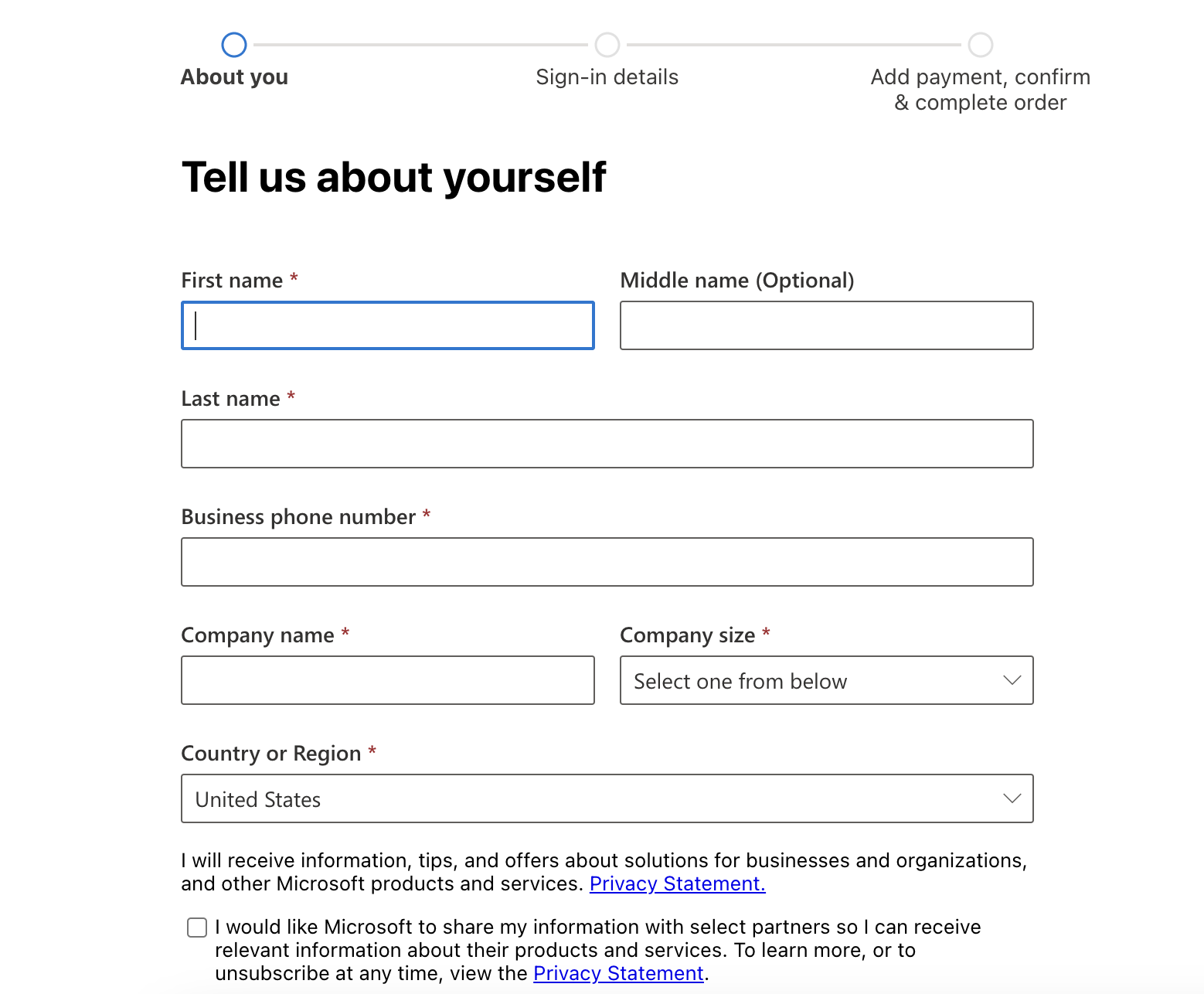
Registrazione a Office 365 Business Standard
Una volta completata la registrazione per la prova gratuita o per un piano a pagamento, avrai accesso al Team Workspace, dove potrai invitare i tuoi colleghi e iniziare a collaborare.
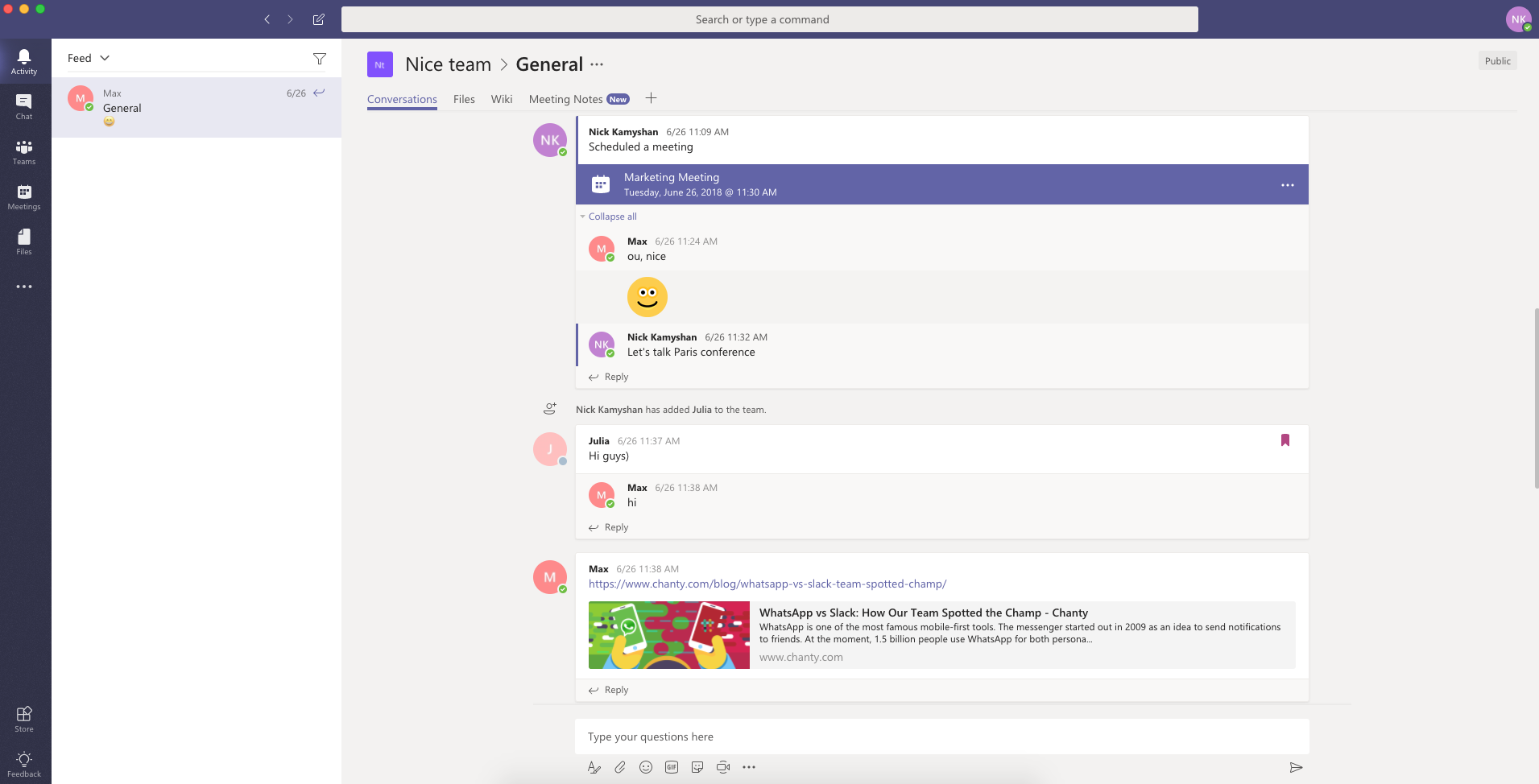
Workspace di Microsoft Teams
D’altro canto, iniziare con Slack è molto più rapido. La registrazione non richiede dati personali e non è necessario inserire informazioni di pagamento, a meno che non si scelga un piano a pagamento. Il processo di iscrizione è semplice e composto da 7-8 passaggi.
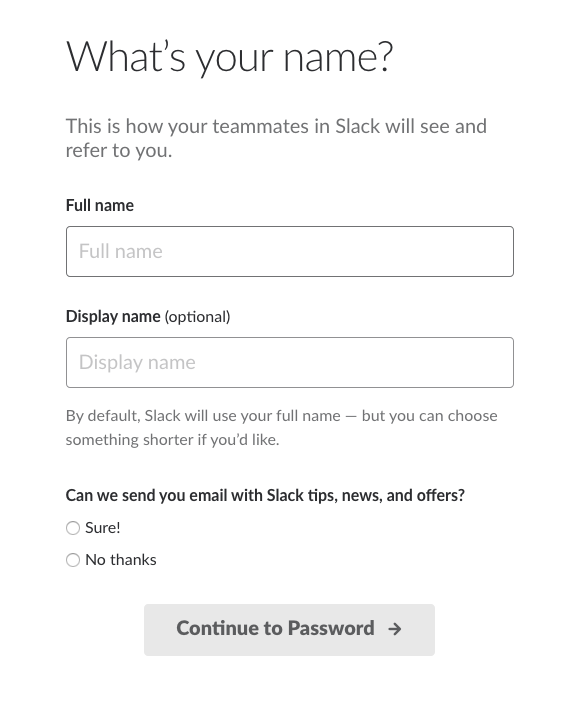
Finestra di registrazione in Slack
In totale, la registrazione e l’avvio di Slack hanno richiesto circa 7 minuti, rispetto all’ora necessaria per configurare Microsoft Teams.
Slack vs Teams: invitare utenti
Invitare persone su Slack è piuttosto semplice. Dopo la registrazione, la piattaforma ti chiederà di aggiungere membri al tuo workspace. In alternativa, puoi utilizzare l’opzione “Invita persone” per inviare un invito.
Aggiungere nuovi utenti e ospiti su Microsoft Teams, invece, è un po’ più complesso. Prima di tutto, devono essere aggiunti al portale di amministrazione di Office 365 dalla pagina dell’ufficio.
Una volta aggiunti al portale di amministrazione, riceveranno un’email con un invito. Dopo averlo accettato, dovranno accedere e creare una password. Solo dopo aver completato la registrazione del proprio account, potranno essere aggiunti all’applicazione Microsoft Teams.
Le nostre colleghe che hanno provato Microsoft Teams hanno riferito che la registrazione alla piattaforma ha richiesto molto tempo.
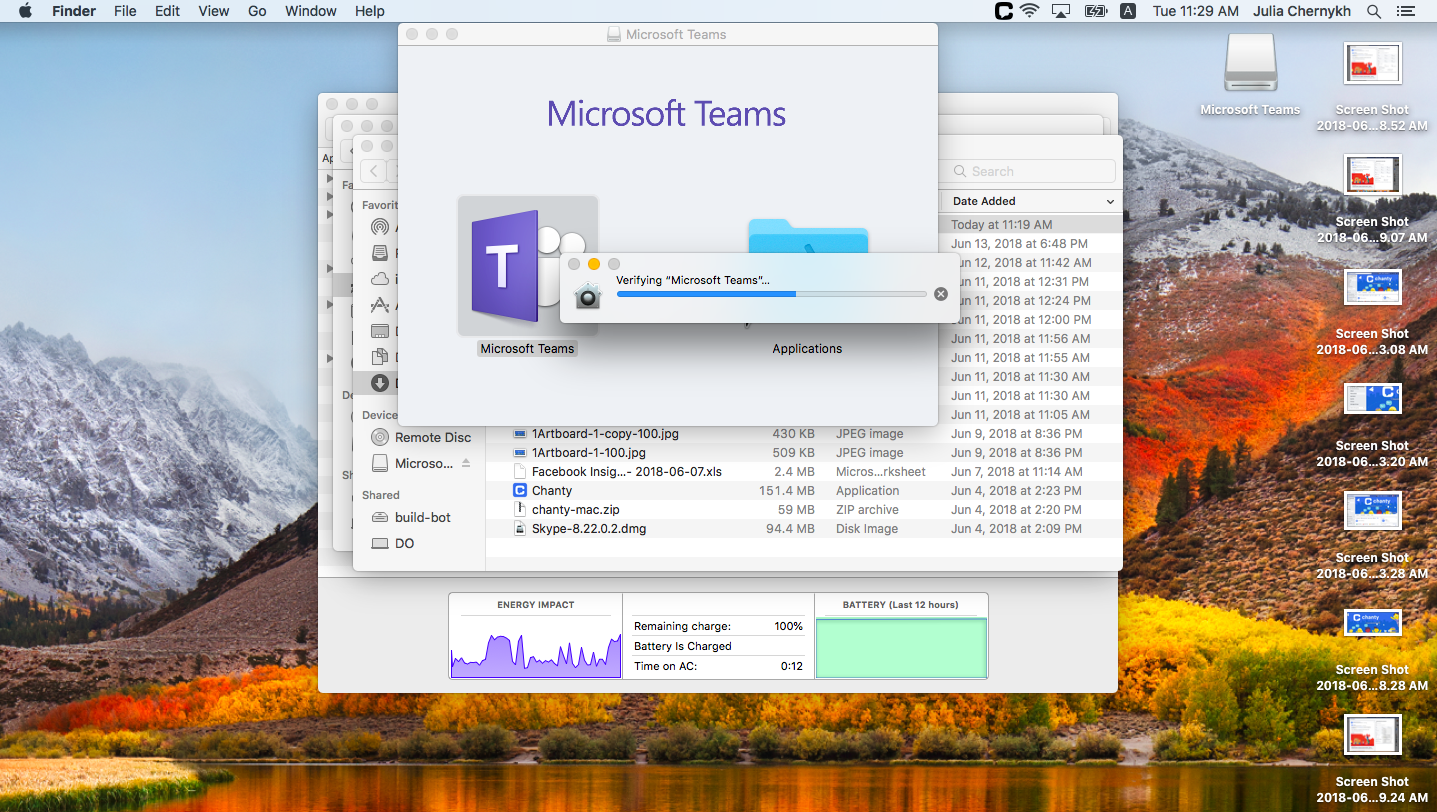
La mia collega mi ha inviato uno screenshot sostenendo che avviare Microsoft Teams richiede troppo tempo
Invitare nuovi utenti e ospiti non dovrebbe essere un processo così lungo e complesso. Questo compito sarebbe meglio affidarlo all’amministratore IT, piuttosto che al team leader o a un dirigente.
A tal proposito, uno strumento come Chanty potrebbe essere una scelta intelligente: è estremamente semplice da registrare, configurare e utilizzare.
Slack vs Teams: layout e design
Il layout, il design e l’esperienza d’uso delle due piattaforme sono abbastanza simili. Entrambe presentano un pannello verticale per i contatti e le impostazioni, oltre a un pannello più grande dedicato alle conversazioni e ai thread.
Layout di Slack vs Layout di Microsoft Teams:
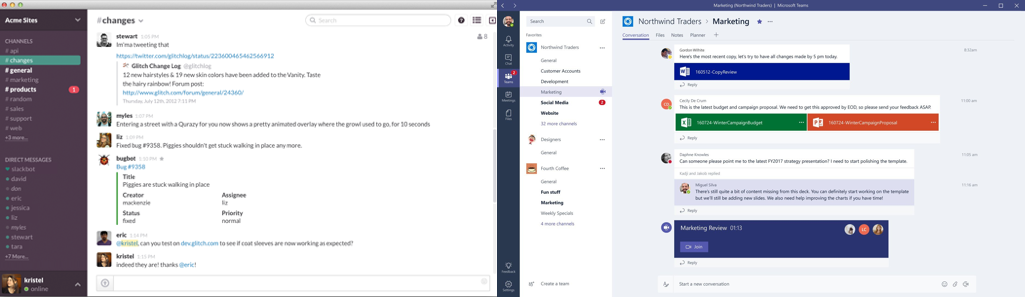
Sulla sinistra, Microsoft Teams ha un pannello aggiuntivo con funzionalità extra come attività, chat, riunioni, file e altro. Inoltre, la barra di ricerca di Teams offre molte più funzionalità rispetto a quella di Slack.
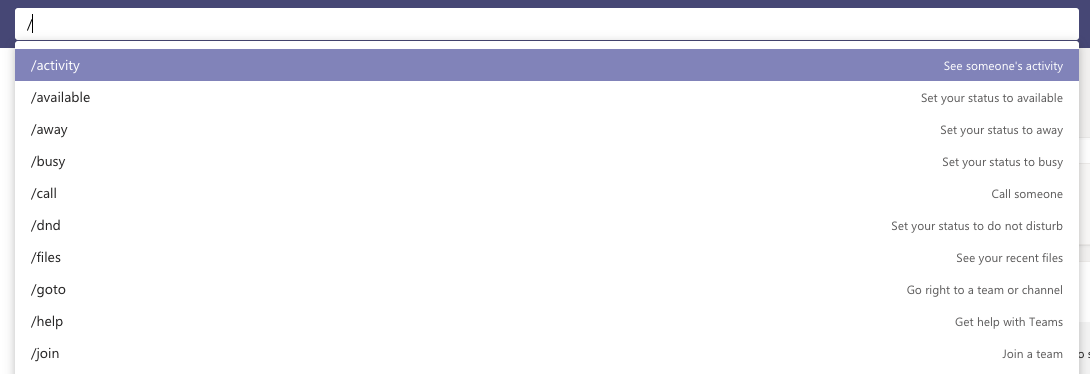
Barra di ricerca di Microsoft Teams
Slack offre più opzioni per personalizzare il design dell’app, permettendoti di modificare il tema e i colori dell’interfaccia in base alle tue preferenze.
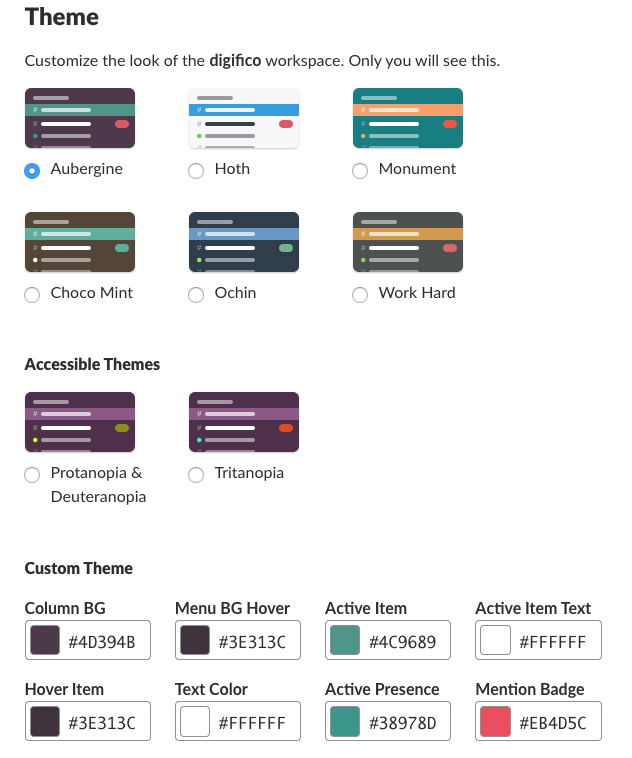
Opzioni per personalizzare il tuo spazio di lavoro in Slack
Microsoft Teams offre solo tre temi per la personalizzazione dell’interfaccia.
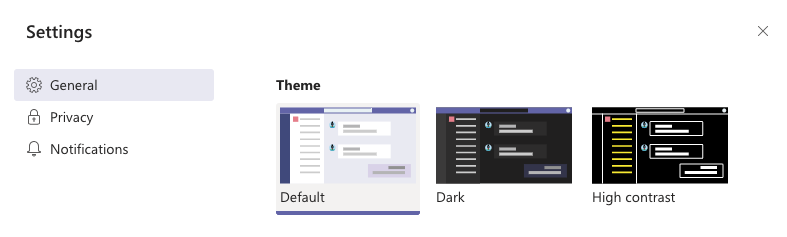
Opzioni per personalizzare il tuo spazio di lavoro in Microsoft Teams
Slack vs Teams: messaggistica
Sia Slack che Teams offrono la possibilità di inviare messaggi 1:1, una funzionalità piuttosto basilare. Passando alle caratteristiche più interessanti, entrambi gli strumenti supportano le chat di gruppo con thread. Questo consente agli utenti di modificare, eliminare, fissare e reagire ai messaggi, oltre a menzionare altri utenti con “@”. È inoltre possibile avviare facilmente un nuovo thread, condividere file e integrare altre applicazioni per aumentare la produttività.
La differenza principale tra le due piattaforme è che Microsoft Teams offre opzioni avanzate per formattare il testo dei messaggi, permettendo di creare elenchi puntati, cambiare colori e modificare i caratteri.
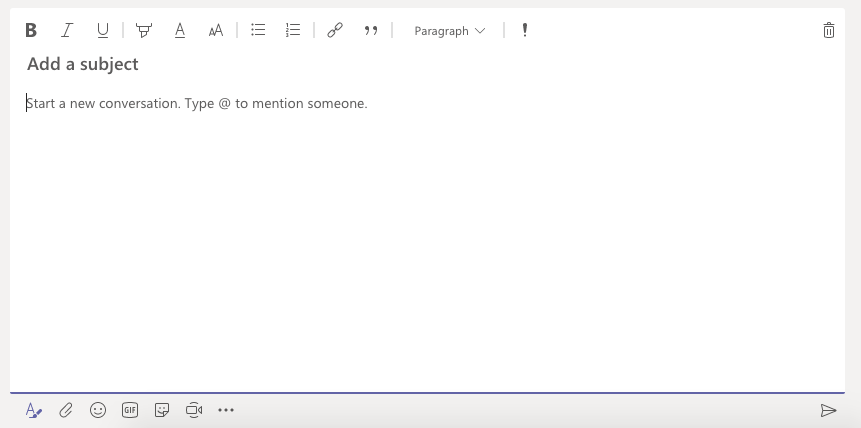
Opzioni di formattazione in Microsoft Teams
Una delle funzioni più divertenti di Microsoft Teams è la possibilità di inviare GIF. Inoltre, trovare l’emoji giusta è estremamente semplice: basta digitare la parola corretta nella barra di ricerca per ottenere una serie di risultati pertinenti.
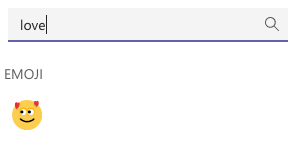
Ricerca di emoji per nome in Microsoft Teams
Allo stesso modo, Slack permette di reagire ai messaggi nei thread con diversi emoji, e non solo con un semplice “mi piace”. Inoltre, consente agli utenti di contrassegnare i messaggi come promemoria e impostare allarmi. Di seguito, una semplice comparazione delle funzionalità di messaggistica di entrambi gli strumenti.
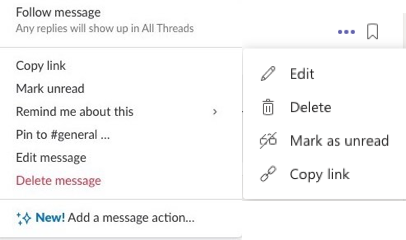
Slack Microsoft Teams
Quando si tratta di notifiche, entrambi gli strumenti offrono sistemi avanzati che possono essere personalizzati in base alle preferenze dell’utente. Tuttavia, nessuna delle due app dispone di un hub centrale per le notifiche, come invece aveva Stride.
Slack vs Teams: thread
Se preferisci mantenere ordine nelle conversazioni, probabilmente amerai i thread. Questi permettono di gestire la comunicazione in modo più strutturato e organizzato.
Per creare un thread in Microsoft Teams, basta selezionare l’opzione “Rispondi” su un messaggio. Esiste una scheda “Tutti i thread”, dove puoi visualizzare quelli aperti. Inoltre, puoi tenere traccia dei messaggi importanti fissandoli o contrassegnandoli con una “stella”.
In Teams, però, i thread possono essere utilizzati solo nei canali e non nelle conversazioni private, e non è possibile disattivarli.
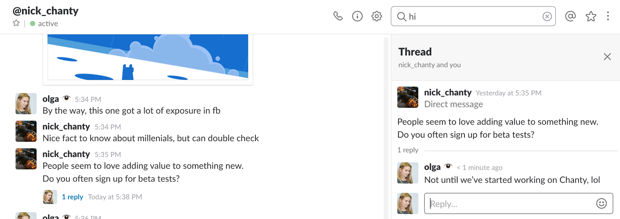
Utilizzo dei thread in Slack
Slack vs Microsoft Teams: condivisione di file e collaborazione
Il limite di archiviazione per il caricamento dei file su Slack è di 1 GB, mentre su Teams arriva fino a 15 GB.
Eravamo molto interessate a capire quanto fosse fluida la collaborazione su queste piattaforme. Così, abbiamo provato a caricare un file video da 800 MB su Microsoft Teams. Con nostra sorpresa, il file si è aperto e riprodotto in pochi secondi—davvero impressionante.
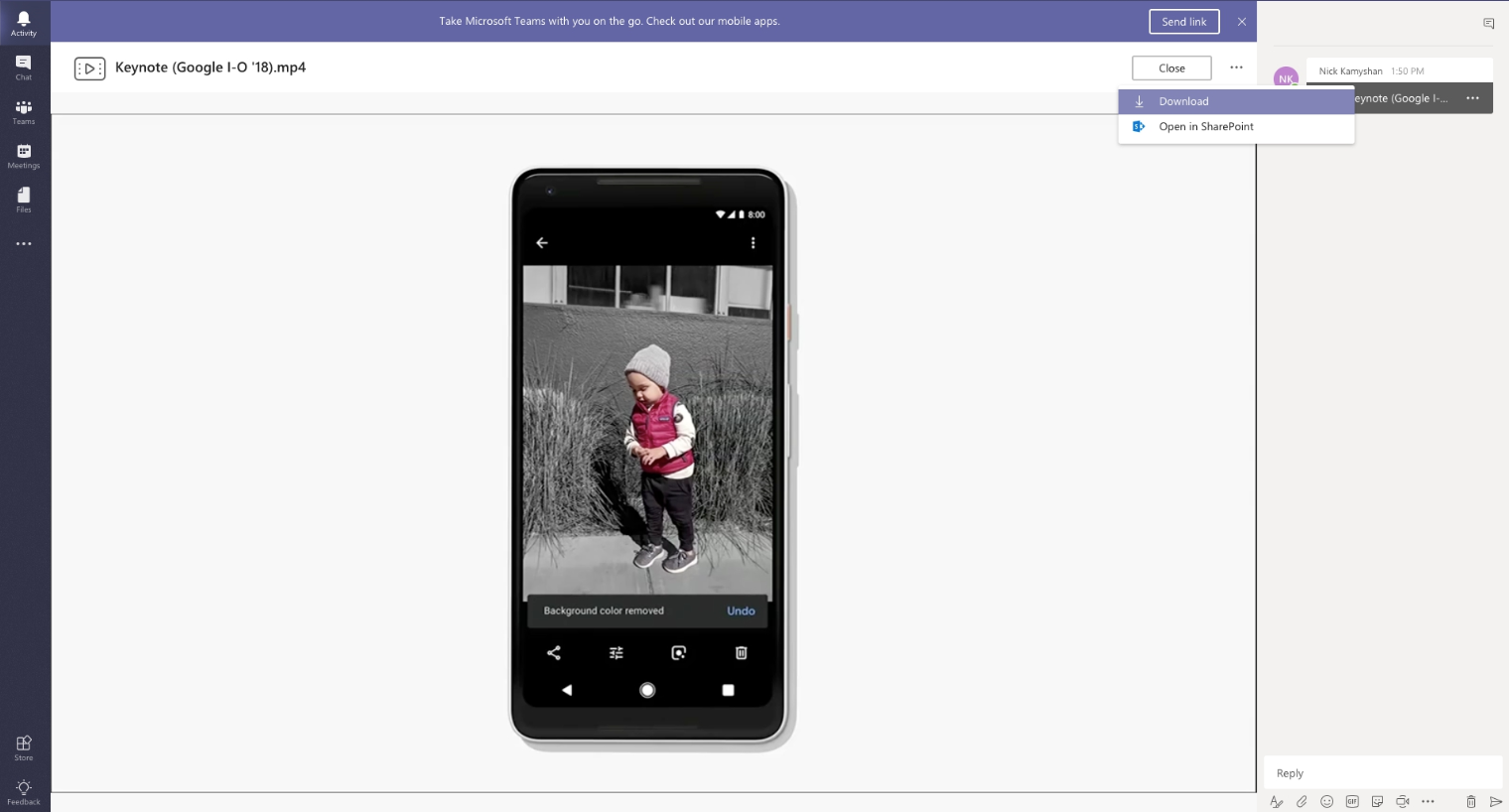
Guardare un video all’interno dello spazio di lavoro di Microsoft Teams senza scaricarlo
Al contrario, su Slack è necessario scaricare il file video per poterlo riprodurre.
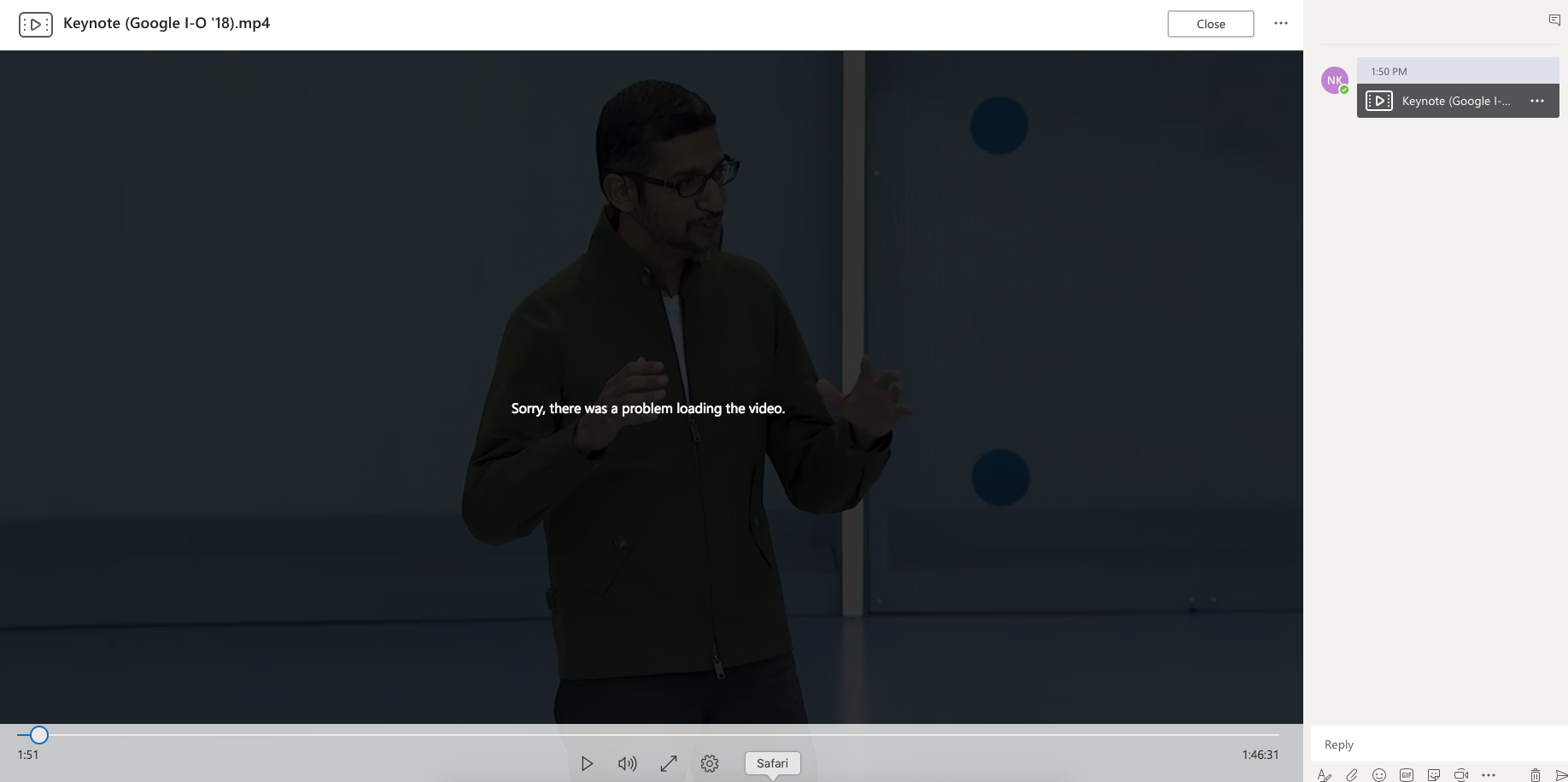
Affrontare alcune difficoltà con i video caricati
La nostra idea di una collaborazione sana è poter guardare il video insieme al team e discuterne simultaneamente; purtroppo, questo non è possibile su Slack. Il fatto che Microsoft Teams supporti questa funzionalità lo rende sicuramente un concorrente più forte.
Teams non solo consente di guardare video, ma offre anche la possibilità di commentarli mentre li si guarda. Inoltre, puoi collaborare su documenti di MS Office e OneDrive all’interno di Teams, senza dover uscire dall’app.
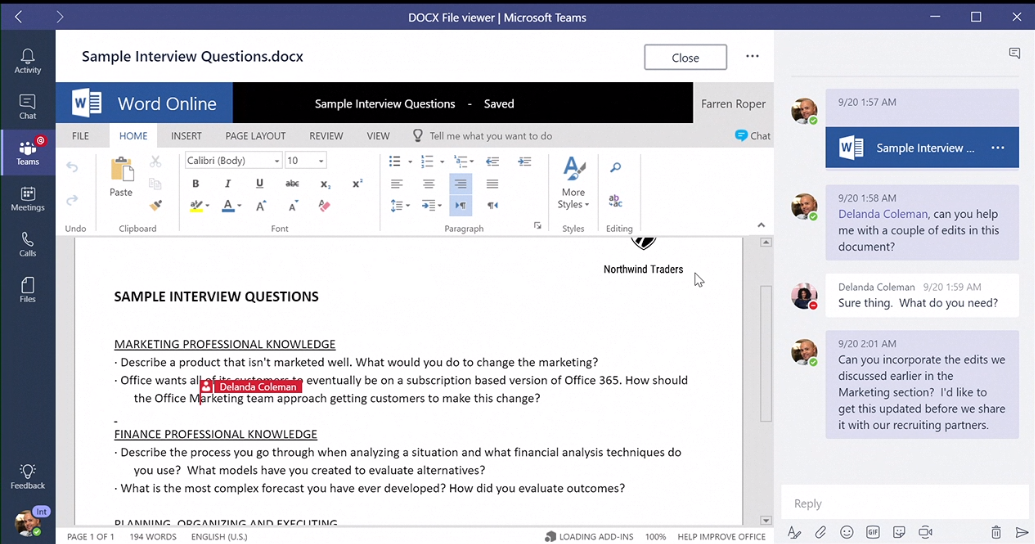
Per quanto riguarda i limiti di archiviazione, Slack offre 5 GB nel piano gratuito e fino a 20 GB nei piani a pagamento per utente, mentre Microsoft Teams fornisce 1 TB per organizzazione.
Slack vs Teams: videochiamate
Ecco alcuni screenshot delle videochiamate su Microsoft Teams. Siamo rimaste soddisfatte delle videochiamate su Teams, poiché la qualità audio e video era eccellente.
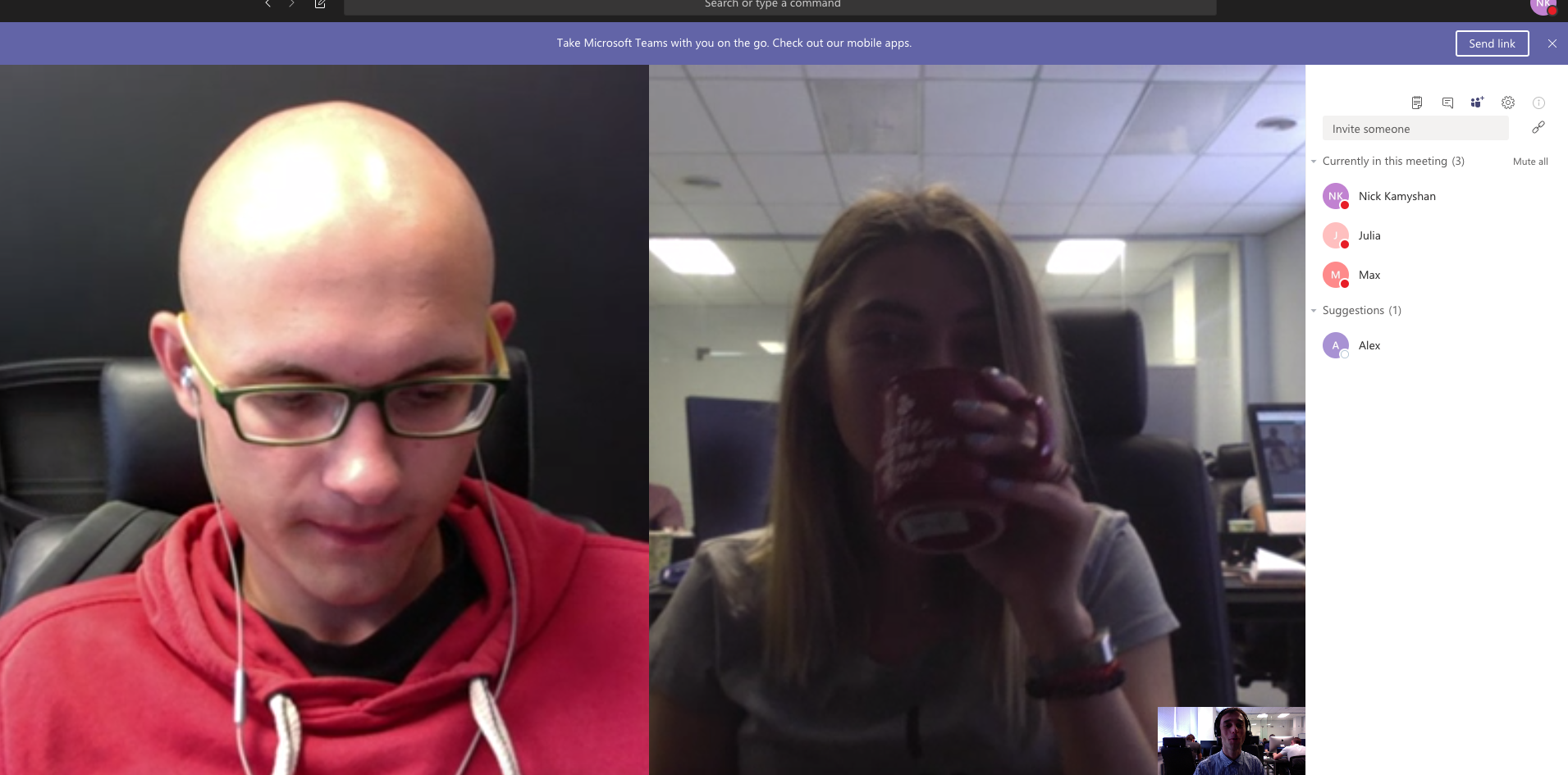
Il team di Chanty sta esplorando le videochiamate in Microsoft Teams
Se volessimo, potremmo passare dalla messaggistica istantanea alle videochiamate o alle chiamate audio premendo un solo pulsante.
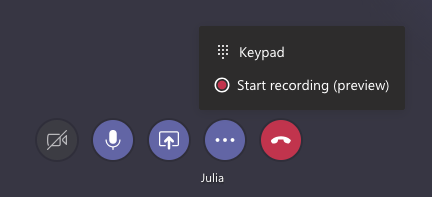
Funzionalità delle videochiamate in Microsoft Teams
Inoltre, abbiamo provato a registrare le videochiamate. Una volta premuto il pulsante di registrazione, inizia subito a registrare, e pochi minuti dopo la fine della chiamata, il video appare nella finestra della chat. È davvero molto impressionante.
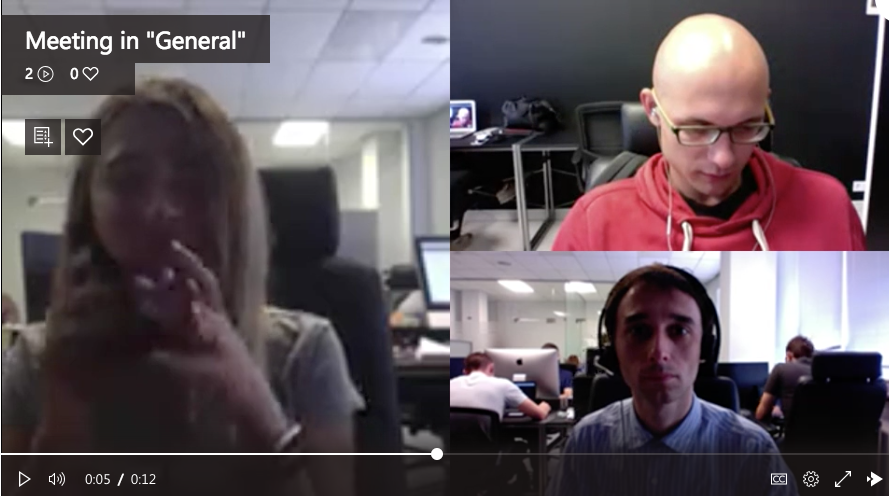
Con il piano gratuito di Slack puoi parlare solo con una persona alla volta. Se hai optato per il piano a pagamento, puoi aggiungere fino a 15 utenti.
Microsoft consente di aggiungere 300 partecipanti nelle videochiamate di gruppo con i suoi piani a pagamento.
Slack vs Teams: integrazioni
Teams si integra perfettamente con Office 365, essendo un prodotto Microsoft. Se utilizzi SharePoint, OneNote, PowerBI o Planner, sarà molto comodo per te usare Teams. Supporta anche molte integrazioni di terze parti come Trello. Attualmente, Teams supporta oltre 250 integrazioni esterne.
Questo sembra fantastico, fino a quando non ci rendiamo conto che Slack supporta oltre 2400 integrazioni. Le aziende cercano costantemente di sviluppare integrazioni per Slack e il numero di app supportate è in costante aumento.
Slack vs Teams: gestione dei compiti
Nessuna delle due app ha una funzionalità di gestione dei compiti integrata.
Slack ha una funzione “Azioni” che può essere utilizzata per creare, allocare e lavorare sui compiti senza uscire dall’app. Tuttavia, questa funzionalità può essere utilizzata solo tramite integrazioni. Allo stesso modo, Teams ha un’opzione “Planner” che può essere utilizzata per gestire e pianificare i tuoi compiti.
Se hai bisogno di un’app per la comunicazione e la collaborazione di team che supporti funzionalità di gestione dei compiti, prova Chanty. La funzionalità di gestione dei compiti integrata può aiutarti a trasformare facilmente i messaggi in compiti. Ha anche una bacheca Kanban che aiuta a filtrare i compiti per stato, persone e scadenze.
Se desideri saperne di più su Chanty e le sue funzionalità, iscriviti per una demo oggi stesso!
Slack vs Teams: ricerca
L’opzione di “ricerca” in Slack è molto conveniente. Può aiutare facilmente a ordinare messaggi, contatti e file. Slack ha anche la capacità di cercare contenuti all’interno di altri documenti. Questo consente di trovare parole e frasi all’interno di file di Google Docs e Dropbox.
Abbiamo cercato la frase “celebrando la diversità sul posto di lavoro”, che si trovava in uno dei PDF. Ovviamente, la ricerca di Slack è stata in grado di trovarla.
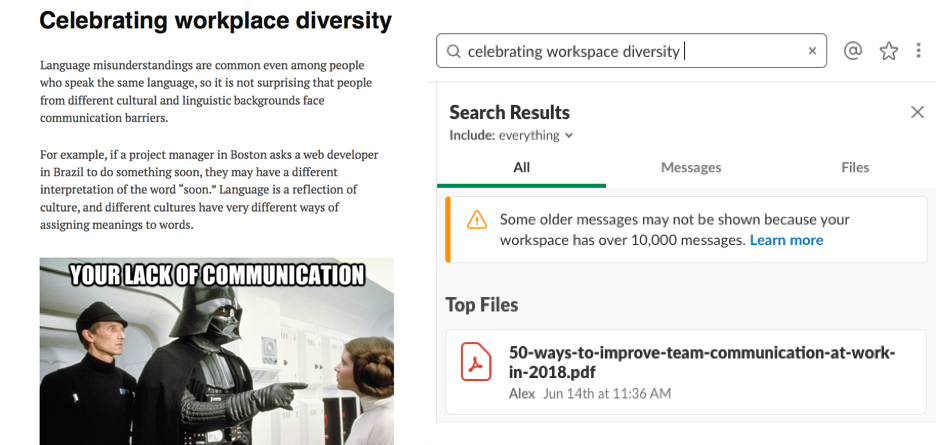
Un estratto del libro Slack l’ha trovata!
Abbiamo provato lo stesso con Microsoft Teams, e ha funzionato altrettanto bene (screenshot qui sotto).
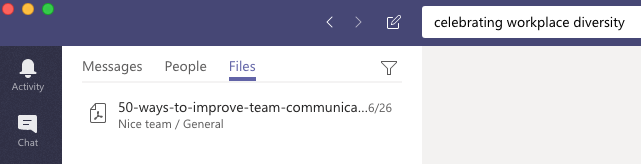
Microsoft Teams cerca il contenuto all’interno dei file.
Slack vs Teams: assistenza e supporto
Sia Microsoft Teams che Slack affermano di offrire supporto 24 ore su 24, 7 giorni su 7.
Abbiamo creato uno scenario: se volessi eliminare un canale in Slack o Teams, cosa faresti? Innanzitutto, cercheresti aiuto.
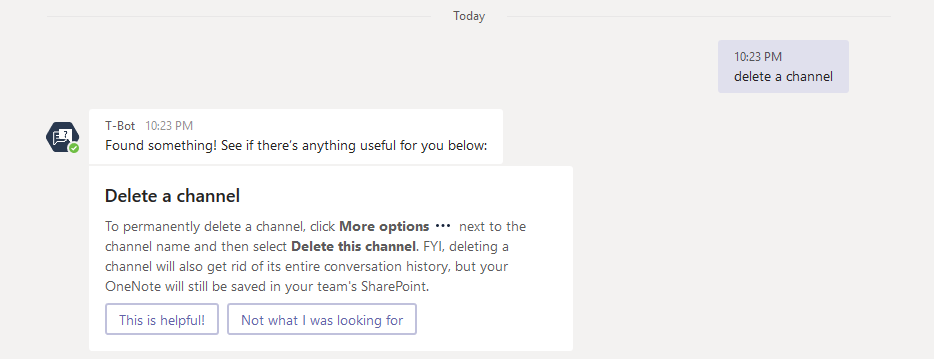
T-Bot risponde alle domande in Microsoft Teams
T-Bot fornisce supporto costante per Teams.
Accedi all’app chiamata T-Bot, dove troverai una scheda chat. Devi solo digitare “Elimina un canale” e riceverai istruzioni molto utili.
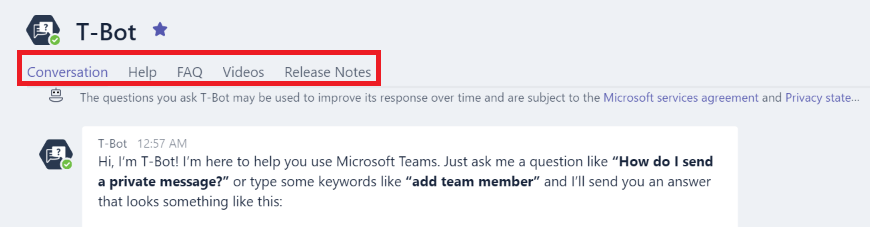
Sezioni all’interno di un bot per sfogliare i contenuti di “Aiuto” in MT
D’altra parte, è più facile ottenere aiuto in Slack andando direttamente al loro Centro assistenza. Devi semplicemente digitare la parola chiave “Elimina” e la risposta è subito davanti a te.
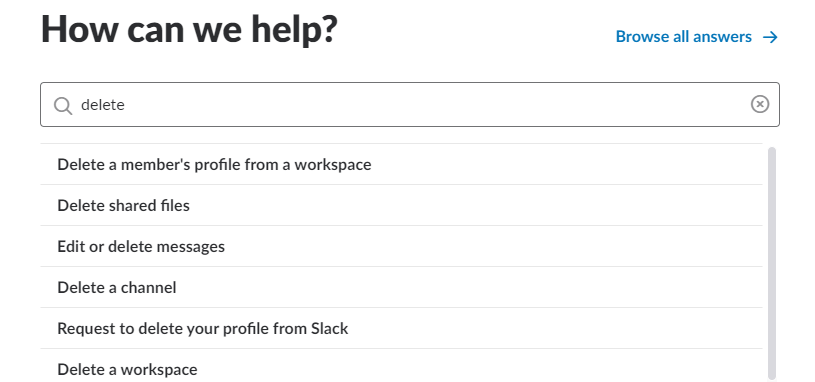
Centro assistenza in Slack
Tuttavia, se desideri una risposta immediata, cercare il problema su Google sarebbe un’idea ancora migliore.
Conclusione
Prezzo: Sia Teams che Slack offrono piani gratuiti. Tuttavia, quando si tratta di piani a pagamento, il prezzo di Microsoft Teams rimane competitivo, con il suo piano più economico tipicamente inferiore al livello base di Slack. Quindi Teams vince questo round.
Inizio: Slack continua a essere riconosciuto per il suo processo di onboarding user-friendly, che consente ai nuovi utenti di iniziare rapidamente. Al contrario, Microsoft Teams potrebbe richiedere più tempo per essere configurato e gestito, specialmente per le organizzazioni più grandi, a causa della sua integrazione con un insieme più ampio di strumenti.
Layout e design: Microsoft Teams ha molteplici opzioni e schede. D’altra parte, Slack continua a migliorare la sua interfaccia, concentrandosi sull’esperienza dell’utente e sulla funzionalità. Slack offre anche più opzioni di personalizzazione, consentendo agli utenti di personalizzare il proprio spazio di lavoro in misura maggiore rispetto a Teams.
Messaggistica: Slack e Teams offrono diversi modi per inviare e ricevere messaggi, inclusi i thread. Microsoft Teams consente agli utenti di formattare il testo, mentre Slack offre la funzionalità per impostare promemoria sui singoli messaggi.
Condivisione di file e collaborazione: Teams consente di condividere file di Office 365 e lavorarci insieme nello spazio di lavoro. D’altra parte, Slack non offre questa opzione, quindi per modificare i documenti è necessario scaricarli e condividerli nuovamente.
Videochiamate: Entrambe le piattaforme consentono videochiamate e la funzionalità funziona molto bene. Microsoft Teams consente agli utenti di registrare videochiamate, rendendolo uno strumento prezioso per rivedere le discussioni in seguito. Teams può ospitare fino a 300 partecipanti nei piani a pagamento, rispetto al limite di 15 utenti di Slack per una singola videochiamata.
Integrazioni: Teams è fornito con le app di Office 365 e oltre 250 applicazioni di terze parti. Slack è il chiaro vincitore qui, con oltre 2400 integrazioni di applicazioni.
Gestione dei compiti: Entrambe le piattaforme necessitano di integrazioni esterne per supportare la gestione dei compiti. In Slack puoi assegnarli e gestirli utilizzando “Azioni”, mentre in Teams la stessa cosa può essere fatta con lo strumento “Pianificatore”.
Ricerca: Teams e Slack consentono agli utenti di cercare nella loro cronologia chat, nei contatti e nei documenti condivisi in modo efficiente. Gli aggiornamenti recenti hanno migliorato le capacità di ricerca, rendendo più facile per gli utenti trovare contenuti specifici nelle loro conversazioni.
Assistenza e supporto: Sebbene entrambe le piattaforme offrano ampi centri di assistenza, forum della comunità e assistenza tramite chatbot, Teams fornisce supporto telefonico e web diretto 24 ore su 24, 7 giorni su 7 per gli utenti a pagamento, qualcosa che Slack non offre. Slack fa affidamento principalmente sui suoi articoli di aiuto e sulla comunità, con supporto live disponibile solo per i piani di livello superiore.
Conclusione: In termini di Slack rispetto a Teams, entrambi sono molto buoni, ma soddisfano esigenze diverse. È Slack come Teams? Non proprio. Slack brilla nelle integrazioni e nella possibilità di essere adattato a flussi di lavoro più flessibili e creativi, mentre Teams è più adatto a situazioni in cui le grandi imprese hanno una struttura più formale, specialmente quelle già in uso di Office 365.
Teams potrebbe essere una scelta migliore se hai un team IT dedicato che può installare l’app per tutti i membri del team.
Teams aiuta anche a ridurre le barriere linguistiche, considerando che dispone di una funzionalità di traduzione in tempo reale (lingue supportate di seguito), mentre Slack è disponibile solo in inglese.
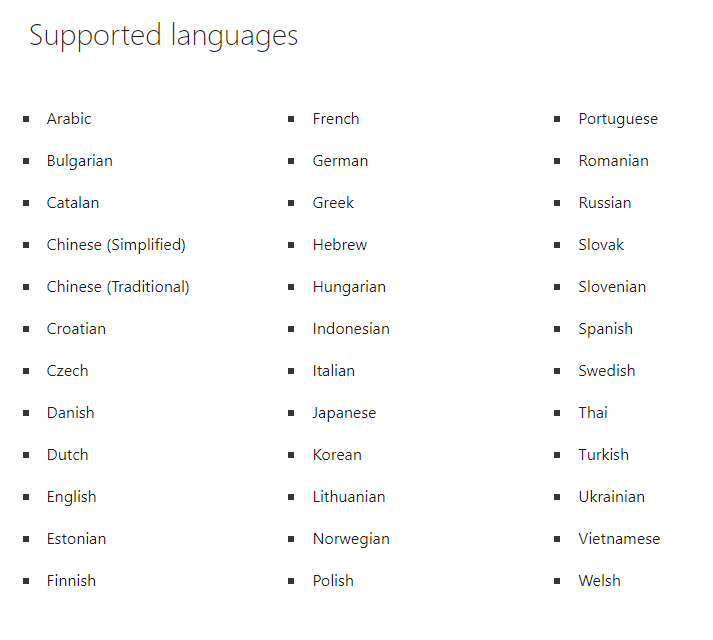
Inoltre, se stai cercando un’app di comunicazione per il team che sia facile da configurare, dovresti provare Chanty! È dotata di chiamate audio e video, condivisione dello schermo e uno strumento di gestione dei compiti integrato. È estremamente facile da configurare e utilizzare. Se sei interessato a Chanty, puoi iscriverti oggi stesso o prenotare una demo gratuita!